Utilizzare l’applicazione Pages
Imparerai a conoscere:
Dancing Goat è un sito di esempio specifico utilizzato per i fini del tutorial. L’esperienza di modifica sul sito web della tua azienda potrebbe essere diversa; ad esempio, potresti avere disponibili template di pagina o widget differenti.
Prima di iniziare a lavorare sul tuo sito web, devi comprendere le caratteristiche specifiche dei siti Xperience.
Il sito web funziona come due applicazioni.
- Il sito rivolto agli utenti è un’applicazione MVC costruita dagli sviluppatori, sia sulla nuova piattaforma ASP.NET Core sia sul collaudato framework ASP.NET MVC
- Come editor, trascorrerai la maggior parte del tempo nella seconda applicazione Xperience. Questa seconda applicazione funge da repository dei contenuti e fornisce l’interfaccia di amministrazione. Nell’interfaccia di amministrazione potrai modificare o creare pagine, aggiungere allegati ai file o caricare immagini nelle librerie multimediali
Tutte le modifiche ai contenuti che apporti nell’interfaccia di amministrazione vengono memorizzate nel database condiviso del sito. Gli sviluppatori hanno predisposto la seconda applicazione live del sito per leggere i dati dal database e mostrarli ai visitatori del sito. Entrambe le applicazioni funzionano in un web farm e sincronizzano eventuali modifiche ai dati (ad esempio contenuti delle pagine o impostazioni) e ai file (ad esempio librerie multimediali). 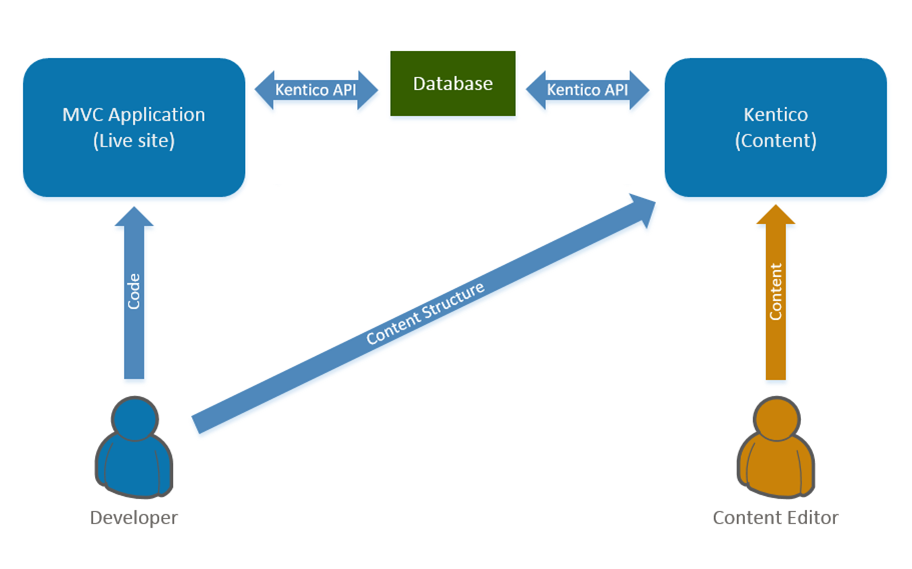
Come editor dei contenuti, sei responsabile della preparazione di contenuti di qualità che attraggano i visitatori del sito. Puoi lasciare agli sviluppatori e ai designer la gestione di come i contenuti vengono visualizzati nell’applicazione front-end.
Per assicurarsi che i contenuti vengano visualizzati come previsto e che il sito offra un’esperienza coerente, gli sviluppatori hanno predefinito quali modifiche puoi apportare nell’amministrazione del sito.
Ad esempio, se decidessi di spostare la tua Home page nella sezione Articoli, non potresti farlo, perché gli sviluppatori hanno limitato questa azione.
Tuttavia, se vuoi supportare il tuo messaggio con immagini sulle pagine costruite con il page builder, in questo caso gli sviluppatori hanno creato widget che puoi usare per regolare il layout o il contenuto della pagina.
Accesso all’applicazione Pages
![]()
L’applicazione Pages è una delle applicazioni Xperience più utilizzate dagli utenti non tecnici. Puoi accedere all’applicazione in diversi modi:
Clicca sul riquadro dell’applicazione Pages nella tua dashboard
Clicca sul logo Xperience per aprire l’elenco delle applicazioni (o premi il tasto F2 sulla tastiera) e seleziona l’applicazione Pages. (Puoi anche digitare “pages” nella casella di ricerca per filtrare l’elenco delle applicazioni.)
GUARDA IL VIDEO QUI
Nozioni di base sull’applicazione Pages
L’applicazione Pages ti permette di aggiungere e modificare contenuti sul tuo sito web.
La finestra dell’applicazione è divisa in due parti. L’albero dei contenuti sul lato sinistro mostra gli elementi di contenuto in una struttura ad albero. Gli elementi dell’albero si chiamano pagine, e puoi visualizzare e modificare i loro contenuti sul lato destro dell’applicazione.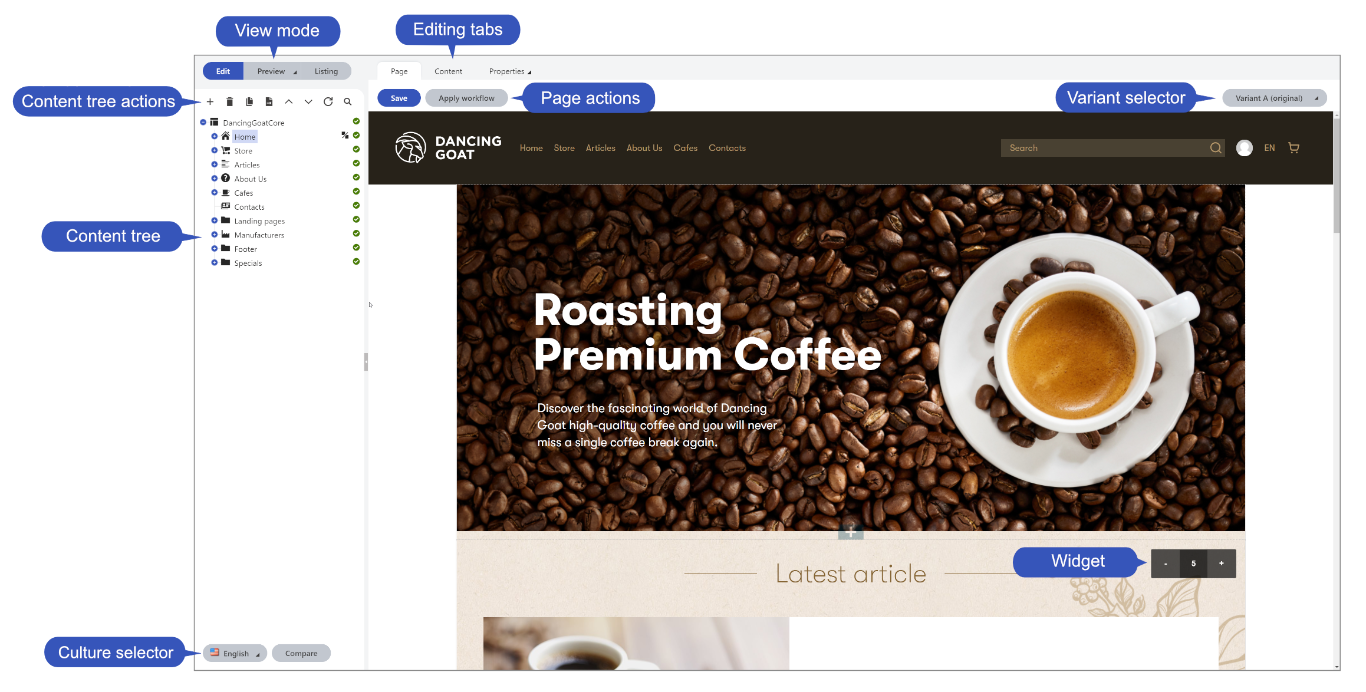
Utilizzando le pagine, puoi memorizzare i contenuti separatamente dal design del sito live.
Tieni presente che, sui siti Xperience, le pagine elencate nell’albero non necessariamente vengono visualizzate sul sito live. Piuttosto che pensare a ogni pagina come a un elemento direttamente rappresentato sul sito live, considera le pagine nell’albero come contenitori per i tuoi contenuti. Per vedere come vengono presentati sul sito live, puoi utilizzare la modalità Preview.
L’applicazione Pages offre tre modalità di visualizzazione in cui puoi lavorare con i contenuti:

- Edit – modalità predefinita in cui modifichi il contenuto del sito
- Preview – mostra l’ultima versione della pagina. Puoi usare Anteprima per vedere come appariranno le modifiche prima della pubblicazione
- Listing – mostra un elenco di tutte le pagine sotto la pagina attualmente selezionata. Puoi usare la modalità Listing per eseguire operazioni di massa, come cancellare o tradurre più pagine contemporaneamente
Sotto i pulsanti di modalità di visualizzazione, i pulsanti di azione ti aiutano a creare nuove pagine o organizzare quelle esistenti nell’albero dei contenuti. Ricorda però che gli sviluppatori definiscono regole su dove puoi o non puoi spostare o creare le pagine.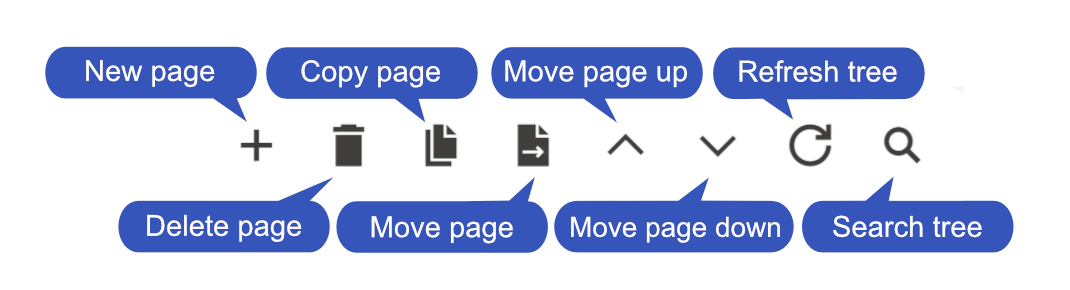
Modifica dei contenuti nell’applicazione Pages
Ogni pagina si basa su un tipo di pagina specifico che definisce la struttura e l’esperienza di modifica dei suoi contenuti. Puoi modificare i contenuti della pagina su:
- Scheda Content
- Scheda Page
Modifica dei contenuti nella scheda Content
La scheda Content ti permette di aggiungere o gestire contenuti strutturati tramite campi.
Gli sviluppatori hanno predisposto i campi per contenere tipi di contenuto specifici, come intestazioni, testo o immagini. Hanno inoltre garantito che i dati gestiti tramite questi campi vengano presentati sul sito live esattamente come previsto.
Come editor, trarrai vantaggio dai contenuti strutturati. Questo ti consente di concentrarti sulla creazione di contenuti di qualità senza doverti preoccupare di definire il layout o lo stile dei contenuti.
Lavorare con la scheda Content
La scheda Content nella pagina About Us > Our philosophy ti fornisce i seguenti campi:
Heading – contiene il titolo del contenuto
Image – consente di caricare un’immagine a supporto del messaggio
Text – serve a lavorare sul corpo principale del contenuto
Publish from e Publish to – definiscono il periodo durante il quale il contenuto è visibile sul sito live.
GUARDA IL VIDEO QUI
Il campo Text utilizza l’editor di testo avanzato integrato in Xperience. L’editor rich text offre un’esperienza WYSIWYG e diverse opzioni di formattazione per il testo. Oltre alle operazioni di base, come grassetto o corsivo, puoi aggiungere elenchi numerati o puntati, regolare l’allineamento del testo, creare collegamenti ipertestuali o aggiungere immagini. Per modificare il markup HTML del campo, usa il pulsante Source.
💡 Compito:
La società Dancing Goat si impegna a offrire il miglior caffè possibile – dalla selezione accurata dei chicchi, alla scelta manuale dei coltivatori, fino alla tostatura interna. Vogliono che i clienti che leggono la filosofia dell’azienda possano scoprire il percorso che il caffè compie prima di trasformarsi in una tazza deliziosa.
Usa la scheda Content per creare un collegamento ipertestuale dal testo della pagina About Us > Our philosophy all’articolo Coffee Beverages Explained.
❓ Bisogno di aiuto?
Istruzioni per aggiungere il collegamento ipertestuale:
- Accedi al tuo sito
- Vai all’applicazione Pages
- Nell’albero dei contenuti, clicca sul pulsante (+) per espandere i sottomenu della pagina About Us
- Apri la pagina Our philosophy
- Usa il pulsante Insert/Edit link e crea un collegamento ipertestuale all’articolo Coffee Beverages Explained
- Evidenzia il testo che vuoi collegare
- Clicca sul pulsante Insert/Edit link nella toolbar dell’editor. Si aprirà una finestra di dialogo
- Se necessario, passa alla scheda Content nella finestra di dialogo
- Nell’albero dei contenuti, espandi la pagina Articles e seleziona l’articolo Coffee Beverages Explained
- Clicca su Save & Close nella finestra di dialogo
- Clicca su Save per salvare le modifiche
Puoi visualizzare le modifiche sul sito live in due modi:
- Cliccando sul logo di Kentico Xperience per aprire la lista delle applicazioni e usando il pulsante Live site in basso, oppure
- Selezionando la pagina genitore About Us nell’albero dei contenuti e cliccando sul pulsante Preview per passare alla modalità anteprima
Questa pagina ti è stata utile?
Hai trovato questa sezione della documentazione particolarmente d'aiuto? Faccelo sapere.
Mandaci un feedback